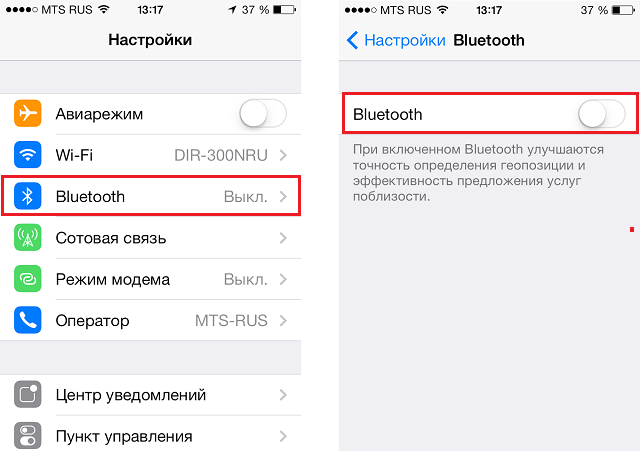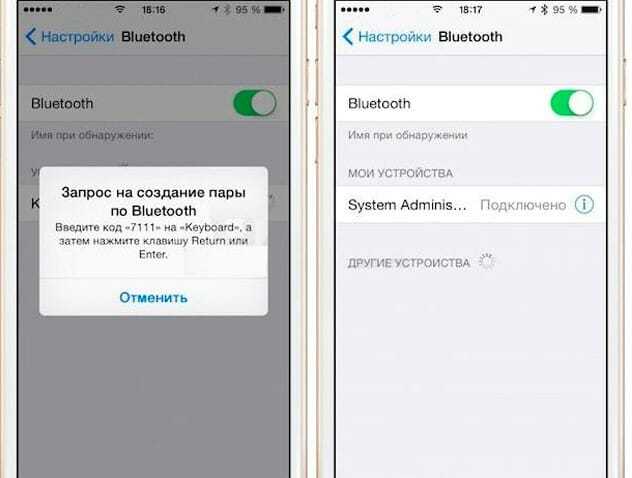Правильное подключение беспроводных наушников к телефону Андроид
Если правильно подключить блютуз наушники к гаджету, то вероятность появления неполадок существенно снижается. Давайте рассмотрим инструкцию:
- Активируем блютуз гарнитуру, после чего выполняем сопряжение устройств. Для этого зажимаем клавишу питания и удерживаем ее до момента, пока индикатор не начнет мигать или не изменит цвет. Детальную информацию можно найти в инструкции к телефону.
Выполняем разблокировку гаджета. Для этого входим в «Настройки», затем выбираем пункт «Bluetooth».
Активируем модуль блютуз – просто передвигаем в соответствующей строке ползунок.
Телефон в автоматическом режиме выполнит поиск находящихся поблизости устройств. Они будут показаны в отдельном списке.
Выбираем в списке нужный аппарат. Затем жмем на его название, чтобы выполнить подключение. Если появится предложение ввести пароль, то по умолчанию это «0000».
Сопряжение устройств завершено. Если проблемы с подключением остались, переходим к следующему методу.
Общие принципы hard reset
В связи с разнообразием моделей беспроводных устройств, желательно сразу обратиться к инструкции, либо обратить внимание на органы управления. Приведем общие принципы сброса к заводским параметрам:
- Прежде всего убедитесь, что питание выключено. Тогда перейдите к следующим вариантам.
- Если есть только кнопка питания — то обычно ее нужно нажать и удерживать ее почти 10 секунд, чтобы сбросить настройки.
- Если есть регулятор громкости вместе с кнопкой питания — одновременно нажать и удерживать питание и громкость +/- в течение до 10 сек.
- При наличии кнопок вызова, регулировки громкости вместе с питанием — выполнить комбинацию питания и вызова или вызова и громкости, нажав их до 10 сек.
- Если есть управление воспроизведением / паузой — проделать то же самое.
Особенности подключения различных моделей беспроводных гарнитур
Как включить режим сопряжения Bluetooth для наушников различных марок.
Xiaomi
Для включения режима сопряжения на Xiaomi Mi True Wireless Earbuds Basic необходимо достать оба устройства из кейса и взять каждый в свою руку. Далее:
- Одновременно удерживайте кнопки включения в течение 8–10 секунд, пока не загорятся красные светодиоды.
- Еще раз зажать обе кнопки примерно на 2–3 секунды (светодиоды станут белыми).
- Когда только правый гаджет начнет мигать белым индикатором — наушники объединились в пару и готовы к подключению к передающему устройству.
- Далее остается открыть Bluetooth на смартфоне и выбрать Mi True Wireless Earbuds Basic из списка определенных им гаджетов.
Xiaomi Redmi Earbuds Basic 2 (глобальная версия AirDots 2).
JBL
Чтобы подключить JBL Tune 120 TWS к смартфону, нужно:
- Достать оба гаджета из кейса и одновременно три раза нажать кнопку на обоих наушниках, чтобы связать их между собой.
- В течение 5 секунд удерживать кнопку правого наушника.
- Найти JBL Tune 120 TWS в списке блютуз-устройств телефона и нажать на ее название, чтобы завершить процесс.
JBL Tune 120 TWS.
Sony
Чтобы активировать режим сопряжения на наушниках Sony WH-CH500 (или другой модели):
- Выключите гарнитуру.
- Нажмите и удерживайте кнопку включения, пока индикатор не станет мерцать красным и синим цветом.
- После голосового сообщения «Bluetooth pairing» отпустите кнопку.
- Найдите гарнитуру на смартфоне и подключите ее.
Sony WH-CH500.
Honor
Как включить режим сопряжения на блютуз наушниках Honor Sport AM61:
- Активировать Bluetooth на телефоне.
- Нажать и в течение 10–15 секунд удерживать кнопку питания на корпусе Хонор пока светодиод не замигает).
- Выполнить на смартфоне поиск блютуз и подключиться к девайсу.
Honor Sport AM61.
Huawei
Для активации функции на наушниках Huawei следует:
- Открыть зарядный кейс, нажать и удерживать многофункциональную клавишу пару секунд (пока светодиод не загорится белым).
- На смартфоне выполнить поиск Bluetooth.
- Подключить найденную модель Хуавей.
Huawei FreeBuds.
Samsung
Подключение Самсунг Галакси Бадс+ к телефону:
- Установите на смартфон приложение Galaxy Wearable.
- Правильно вставьте оба Galaxy Buds+ в соответствующие гнезда кейса.
- Закройте и снова откройте бокс, режим связи с передающим устройством на наушниках Самсунг включится автоматически.
- Включите Bluetooth на смартфоне, откройте Galaxy Wearable и следуйте пошаговой инструкции в приложении.
Samsung Galaxy Buds+.
Sennheiser
Как объединить гарнитуру Sennheiser со смартфоном;
- Убедитесь, что Sennheiser выключена.
- Зажмите кнопку питания примерно на 20 секунд.
- Когда светодиод начнет мерцать разными цветами, выполните поиск устройства в меню Bluetooth на смартфоне.
Sennheiser Momentum M2 IEBT.
Marshall
Процесс синхронизации наушников Маршал с телефоном:
- Включить блютуз на телефоне.
- Нажать клавишу питания на корпусе Marshall и дождаться появления синего светодиода.
- Выполнить поиск устройств на смартфоне и выбрать «MID».
Marshall Mid ANC.
Beats
Включение функции на блютуз наушниках Beats Powerbeats Pro:
- Убедитесь, что на телефоне активирована функция Bluetooth.
- Положите Powerbeats Pro в кейс и оставьте его крышку открытой.
- Зажмите системную кнопку пока не начнет мигать светодиодный индикатор.
- На смартфоне выполните поиск блютуз-устройства.
Beats Powerbeats Pro.
Jabra
При первом включении гарнитура Jabra самостоятельно объединяется со смартфоном. Для последующих синхронизаций (к другому телефону или в случае сбоя) нужно:
- Выключить Jabra.
- В течение 5 секунд удерживать клавишу включения, пока индикатор не загорится.
- Выполнить поиск девайса в меню Bluetooth телефона и подключить его.
Jabra Elite Active 65t.
Awei
Чтобы включить сопряжение на Awei:
- Достаньте оба гаджета из кейса и зажмите клавиши, пока светодиоды не начнут мигать попеременно красным и синим светом, сообщая об активации режима поиска.
- Активируйте блютуз на смартфоне, выполните поиск устройств (их имя будет отображаться, как «Awei-индекс версии») и подключите их.
Awei T13.
Plantronics
Для подключения гарнитуры Плантроникс к смартфону или планшету:
- Включите сопряжение, удерживанием многофункциональной кнопки (или клавиши включения звонка – в зависимости от модели).
- Выполните поиск блютуз-устройств на смартфоне и подключите Plantronics.
Plantronics ML15.
Мне нравится1Не нравится
Сопряжение блютуз наушников с айфоном
Выполнить соединение беспроводных наушников и смартфонов от Apple не сложнее, чем с устройствами на ОС Андроид.
| В меню быстрых настроек нужно найти значок Bluetooth |
|
|
| Активировать подключение |
| В списке доступных найти нужное устройство, нажать на кнопку подключения. |
|
|
p, blockquote 11,0,0,0,0 —>
Если в перечне доступных устройств не высвечивается необходимая гарнитура, нужно выполнить следующие действия:
- Нажать на кнопку «Добавить новое устройство».
- Если после этого гаджет в списке доступных так и не появился, перезагрузить одно или оба устройства.
- Повторить действия подключения и поиска доступных устройств.
h3 1,0,0,0,0 —>
Как подключить беспроводные наушники Хонор к телефону
Указанная гарнитура к телефонам типа Самсунг, Хуавей, Xiaomi подсоединяется в такой последовательности.
| 1 | Найти на наушниках кнопку включения. Включить их |
| 2 | Длинным нажатием на кнопку Power активировать блютуз наушников. На успешное подключение укажут моргающие светодиоды — красный и синий |
| 3 | Найти в настройках телефона пункт — подключение Bluetooth |
| 4 | Активировать его |
| 5 | Нажать на меню Bluetooth — появиться список доступных для подключения устройств |
| 6 | Найти нужное устройство, нажать кнопку «Подключить» |
| 7 | При успешном подключении красный светодиод гаснет, моргание синего сигнала прекращается (в зависимости от моделей наушников). Светодиод непрерывно светится |
p, blockquote 13,0,0,0,0 —>
Как подключить наушники JBL к телефону
Блютуз наушники JBL подключаются по стандартной схеме:
- На смартфоне нужно открыть «Настройки».
- Выбрать «Беспроводные сети».
- Активировать модуль Bluetooth.
- Подождать, пока система найдет доступные для подключения устройства.
- Если наушники уже были подключены к телефону ранее, подсоединение будет в автоматическом режиме.
p, blockquote 15,0,0,0,0 —>

Синхронизация беспроводных наушников
Наушники формата TWS синхронизируются между собой автоматически, как только вы достаете их из кейса, или включаете с помощью кнопок. Это при условии, что вы решили проблему рассинхронизации сделав сброс настроек.
Если вы достали наушники из кейса и на одном, или на обеих наушниках не горит и не мигает индикатор, то зажмите кнопку на 5 секунд для включения. Или положите наушники в кейс и достаньте их снова.
Чаще всего это работает так:
- Достали оба наушника из зарядного футляра, и/или включили наушники с помощью кнопок (обычно нужно держать 2-5 секунд) .
- Индикаторы сразу активно мигают на обеих наушниках. В этот момент идет процесс синхронизации наушников между собой.
- Если они были синхронизированы, то индикатор продолжает мигать только на одном наушнике. В некоторых случаях на втором наушнике индикатор может мигать один раз в несколько секунд. Это говорит о том, что наушники готовы для подключения к телефонам, компьютерам и т. д.
- Подключаем TWS наушники по Bluetooth к нашему устройству.
- После соединения должны работать оба наушника.
Выводы
Потеря соединения между наушниками, когда работает только одно ухо в большинстве случаев успешно решается сбросом настроек и повторной синхронизацией. Процесс восстановления заводских настроек и повторной синхронизации может немного отличаться в зависимости от производителя и модели беспроводных раздельных наушников.
Не забывайте делиться своим опытом и полезными советами! Всего хорошего!
Источник
Какие есть настройки и как ими пользоваться
Подключить наушники к телефону (планшету) и настроить работу Bluetooth аксессуара можно с помощью представленных на пульте управления или на самих наушниках (в зависимости от модели) кнопок, каждая из которых отвечает за определенные команды.
Инструкция беспроводных наушников JBL обуславливает наличие трех основных кнопок управления и светодиодного индикатора на корпусе пульта или гарнитуры, различными световыми сигналами показывающего состояние работы устройства.
LED-индикатор является наиболее важным элементом на этапе настройки: зарядка, включение, сопряжение с устройством воспроизведения музыки.
Именно он отображает состояние каждого из процессов (включено/выключено; отсутствует подключение/слабое подключение; низкий уровень заряда батареи/заряжается/зарядка завершена). Остальные же настройки, отвечающие за качество звука и звуковые эффекты, осуществляются непосредственно через сопряженный гаджет.
Зарядный процесс осуществляется с помощью комплектного USB-кабеля для зарядки. Уровень заряда, как уже было отмечено, можно отследить с помощью встроенного индикатора на корпусе джойстика или непосредственно каждого из блоков передачи звука. Некоторые варианты изделия укомплектованы кейсом для хранения и зарядки (подача питания к нему происходит через указанный кабель).
Управление наушниками
Беспроводной способ передачи звука через блютуз обеспечивает качественное подключение и минимальный объем технологических манипуляций, большинство из которых осуществляется через телефон.
Что касается механического управления, то пользоваться и управлять аксессуаром c помощью встроенных кнопок достаточно просто. Основная клавиша (клавишы) отвечает непосредственно за включение/выключение, старт/стоп воспроизведение, а также ответ/сброс телефонного звонка.
Клавиши «+» и «-» отвечают за прибавление/убавление громкости звука во время прослушивания музыки или телефонного звонка (кратковременное нажатие) и за переключение/перемотку прослушиваемых треков. В случае отсутствия пульта, когда клавиши регулировки представлены непосредственно на корпусе изделия, их функционал различается в зависимости от правого/левого элемента.
Сброс всех настроек
Руководство пользователя гарнитуры подразумевает наличие функции сброса внесенных изменений. В случае с описываемой гарнитурой сброс осуществляется в отношении сопряжения с устройством музыкального воспроизведения (телефон, планшет, ПК).
Для осуществления сброса необходимо использовать раздел Bluetooth и выбрать соответствующий пункт удаления гарнитуры из списка сопряженных устройств — настройка будет сброшена. Эта манипуляция также выключает и включает аксессуар для дальнейшего повторного его соединения.
Особенности сброса настроек у различных моделей
Xiaomi Mi AirDots, Haylou GT1 Pro, Huawei
- достать оба наушника из кейса;
- выключить их;
- нажать на сенсорные панели и удерживать их 15-20 секунд;
- после мигания индикаторов красным и белым цветом отпустить панели;
- уложить вкладыши в футляр;
- удалить из списка на телефоне;
- подключить заново.
Процедуры для разных моделей отличаются только количеством миганий светодиодов.
Xiaomi AirDots Pro
- поместить вкладыши в кейс, крышку оставить открытой;
- нажать кнопку сбоку на футляре;
- удерживать нажатие около 60 сек.
Окончания мигания индикаторов свидетельствует об окончании сброса.
Apple Air Pods
Сброс к заводским настройкам производится аналогично Xiaomi AirDots Pro: гарнитура уложена в футляр с открытой крышкой, нажатой удерживается кнопочка на кейсе.
Вообще у большинства беспроводных моделей соблюдается общий принцип:
JBL Live
Накладные полноразмерные JBL Live имеют собственные органы управления. Сбрасывать их настройки до заводских нужно так:
- включить гарнитуру;
- нажать одновременно обе кнопки громкости;
- удерживать 5 секунд до характерного звука выключения:
- вновь включить.
JBL Tune 120 TWS
Наушники JBL типа TWS имеют свои особенности hard reset:
- поместить оба вкладыша в кейс;
- нажать и держать в течение 5 секунд кнопку на правом наушнике.
Jabra Elite 65t
Чтобы сбросить полностью регулировки Jabra, нужен только правый наушник. Для этого:
- нужно полностью его зарядить;
- вынуть из чехла;
- нажать на функциональную (широкую) кнопку;
- удерживать ее, пока светодиод не замигает сначала красным, а потом фиолетовым цветом.
После отпускания индикатор загорится зеленым цветом (включение), затем — синим (сопряжение). До начала сброса необходимо удалить подключение на телефоне, как и для других моделей.
Если необходимо выполнить hard reset:
- выключите наушники;
- нажмите и удерживайте кнопку питания более 7 сек;
- синий свет мигнет примерно 4 раза, после чего настройки гарнитуры будут сброшены, и вся информация о сопряжении будет удалена.
Как подключить Bluetooth-наушники
Настройка беспроводных аксессуаров и на ПК с Windows и MacOS, и на мобильных платформах с Android и iOS сводится к паре действий: порой сложнее разобраться в том – как пользоваться беспроводными наушниками и какие «жесты» использовать, чем выбрать необходимые параметры в «Настройках». И все же для наглядности – подробная инструкция.
Android и iOS
- Процедура сопряжения начинается с «шестеренки» на рабочем столе.
- После перехода в «Настройки» остается открыть пункт Bluetooth и перевести ползунок в активное состояние.
- Дальше придется вернуться к наушникам и активировать режим «поиска». Часто производители предлагают открыть кейс, зажать кнопку на корпусе или даже «примерить» наушники в ушах.
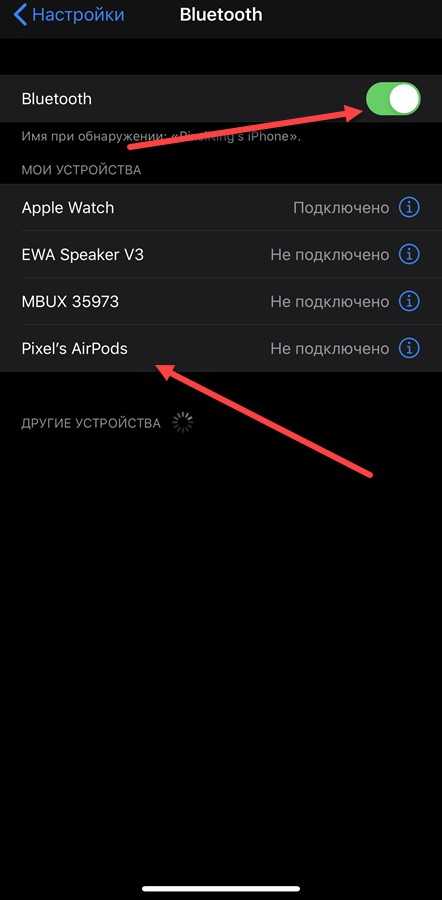
Не пройдет и пары секунд, как аксессуар найдется и появится возможность приступить к сопряжению. Процедура закончится в том случае, если статус «Не подключено» сменится на «Активен» или «Доступен».
ПК и ноутбуки
На компьютерах, нетбуках и лэптопах порядок действий тот же – поменяется лишь внешний вид раздела с параметрами.
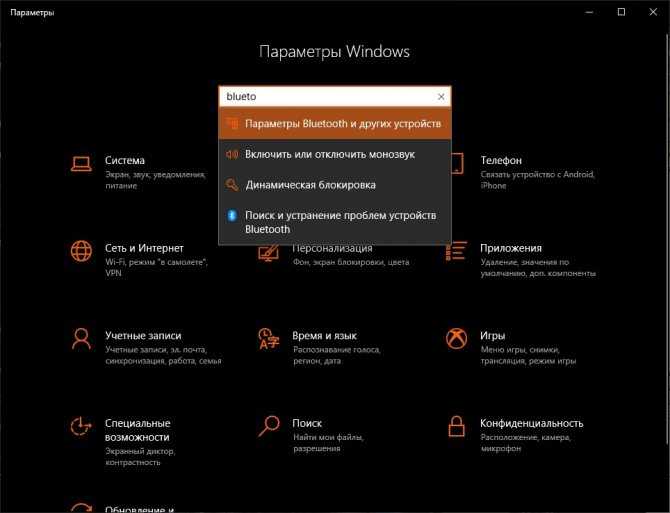
Придется открыть параметры «Windows» и в верхней части интерфейса в поисковой строке набрать Bluetooth. После перехода к параметрам беспроводных соединений сверху появится кнопка «Добавление Bluetooth или другого устройства».
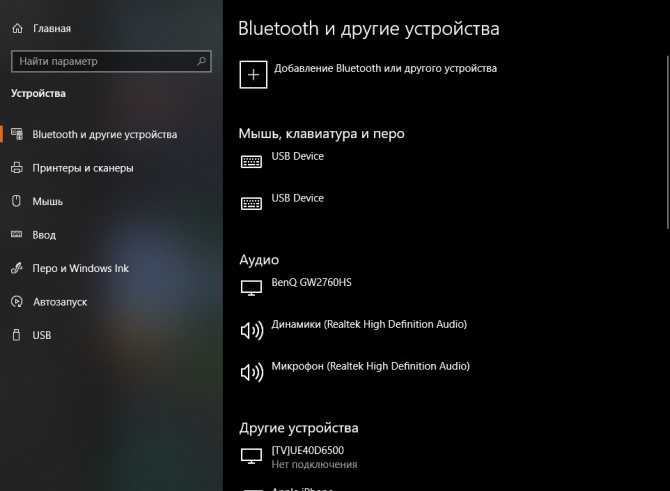
Как и в случае с iOS и Android перед сопряжением необходимо «активировать» наушники и перевести в режим поиска кнопкой на корпусе, через кейс или с помощью предусмотренного разработчиком жеста.
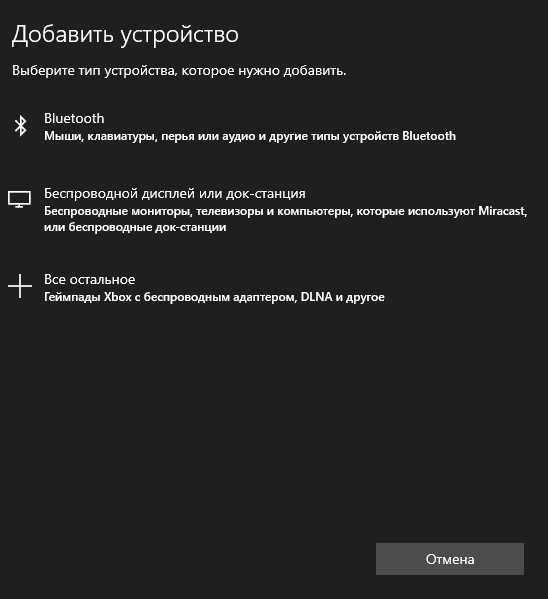
Последний шаг – выбрать пункт Bluetooth и подождать, пока компьютер или ноутбук не обнаружит совместимую аудиотехнику.
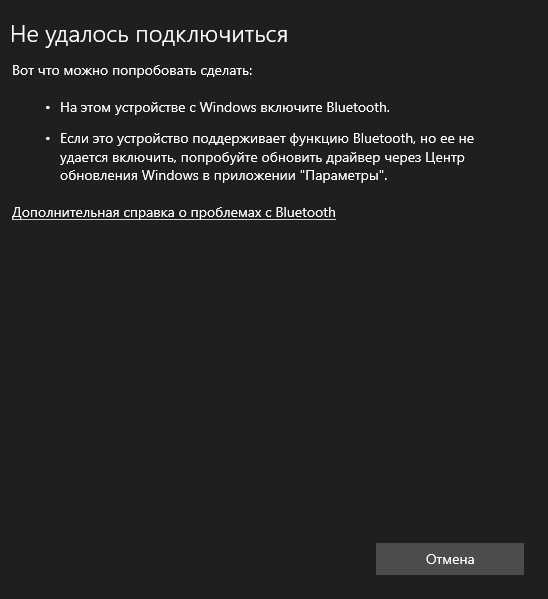
Сопряжение уже выполнено
Часто случается так, что пользователь купил новый телефон, взял старые наушники и попробовал все соединить. И увидел, что связи нет, хотя до этого они работали, причем это было буквально полчаса назад. Причина здесь проста – наушники уже подключены к старому гаджету, поэтому не видны новому.
Это частая причина, но о ней почему-то производители не пишут в инструкции. Что еще сильнее путает покупателя – на наушниках загорается светодиод, который уведомляет, что осуществляется поиск, но результата нет. В этом случае исправить ситуацию легко – на старом телефоне входите в настройки Bluetooth, открываете список сопряженных устройств и выбираете гарнитуру. Кликом по ней нажимаем «забыть» и после перезагрузки аксессуара пробуем заново найти. Обычно это помогает.
Как синхронизировать беспроводные наушники по Bluetooth?
Теперь, чтобы TWS наушники можно было снова сопрягать с телефоном по Bluetooth не по одному, а вместе, нужно будет их заново синхронизировать. Для этого просто вынимаем их одновременно из кейса и включаем — опять же, будут мигать оба светодиода (синий и красный или белый и красный).
В каких-то моделях активация происходит автоматически. В других нужно однократно нажать на каждом из них на кнопку или сенсор для включения. По прошествии 5 секунд на одном из них двойная индикация погаснет и останется только на основном, который непосредственно будет подключаться к смартфону.
В случае, если автоматическая синхронизация по Bluetooth не происходит, то повторяем ещё раз все действия по сбросу настроек с самого начала. Бывает, что это приходится делать и по 2, и по 3 раза.
Вот и все — теперь беспроводные наушники снова сопряжены и готовы к работе. Эта инструкция за очень редким исключением одинаково работает для всех моделей и типов — как внутриканальных, так и вкладышей «а-ля AirPods».
Бывают также и более редкие случаи, когда из коробки наушники работают по одному и не видят друг друга. Это также связано с тем, что при первом запуске таких моделей необходимо назначить один из модулей в качестве главного. Мне такие попались в копиях на CG Pods от Iskil. В них нужно после включения коротким тапом по сенсору назначить ведущий, после чего они соединятся между собой.
Особенности сброса настроек у различных моделей
Xiaomi Mi AirDots, Haylou GT1 Pro, Huawei
- достать оба наушника из кейса;
- выключить их;
- нажать на сенсорные панели и удерживать их 15-20 секунд;
- после мигания индикаторов красным и белым цветом отпустить панели;
- уложить вкладыши в футляр;
- удалить из списка на телефоне;
- подключить заново.
Процедуры для разных моделей отличаются только количеством миганий светодиодов.
Xiaomi AirDots Pro
- поместить вкладыши в кейс, крышку оставить открытой;
- нажать кнопку сбоку на футляре;
- удерживать нажатие около 60 сек.
Окончания мигания индикаторов свидетельствует об окончании сброса.
Apple Air Pods
Сброс к заводским настройкам производится аналогично Xiaomi AirDots Pro: гарнитура уложена в футляр с открытой крышкой, нажатой удерживается кнопочка на кейсе.
Вообще у большинства беспроводных моделей соблюдается общий принцип:
JBL Live
Накладные полноразмерные JBL Live имеют собственные органы управления. Сбрасывать их настройки до заводских нужно так:
- включить гарнитуру;
- нажать одновременно обе кнопки громкости;
- удерживать 5 секунд до характерного звука выключения:
- вновь включить.
JBL Tune 120 TWS
Наушники JBL типа TWS имеют свои особенности hard reset:
- поместить оба вкладыша в кейс;
- нажать и держать в течение 5 секунд кнопку на правом наушнике.
Jabra Elite 65t
Чтобы сбросить полностью регулировки Jabra, нужен только правый наушник. Для этого:
- нужно полностью его зарядить;
- вынуть из чехла;
- нажать на функциональную (широкую) кнопку;
- удерживать ее, пока светодиод не замигает сначала красным, а потом фиолетовым цветом.
После отпускания индикатор загорится зеленым цветом (включение), затем — синим (сопряжение). До начала сброса необходимо удалить подключение на телефоне, как и для других моделей.
SONY
Если необходимо выполнить hard reset:
- выключите наушники;
- нажмите и удерживайте кнопку питания более 7 сек;
- синий свет мигнет примерно 4 раза, после чего настройки гарнитуры будут сброшены, и вся информация о сопряжении будет удалена.
Синхронизация вкладышей после сброса наушников
После проведенного сброса настроек, обе части необходимо извлечь из кейса и активировать. Активация может произойти автоматически или пользователю нужно нажать кнопку питания на корпусе. Это зависит от модели и отмечено в инструкции по эксплуатации. После извлечения, на корпусе замигают светодиоды, гарнитура начнет автоматическую синхронизацию. Признак успешного окончания процесса – на левом «ухе» погаснет индикация, на правом – останется. Это означает, что правое «ухо» установлено в качестве главного по умолчанию. Теперь можно синхронизировать гарнитуру со смартфоном.
Для сопряжения со смартфоном достаточно установить связь с главным в паре – правым. Для этого необходимо активировать передачу данных по блютуз на смартфоне, найти в списке название звукового гаджета и произвести сопряжение.
Другой способ
В некоторых случаях (зависит от модели) синхронизацию проводят способом:
- зажать кнопку на одном из «ушей» до тех пор, пока не начнет мигать синий диод;
- повторить процедуру с другим вкладышем;
- если на обеих частях диод мигает синим, дважды быстро нажать на кнопку правого.
Произойдет спряжение, далее можно подключить к смартфону.
Почему происходит рассинхронизация наушников и зачем делать сброс?
Если вам эта информация не нужна, вы можете сразу перейти к решениями (ниже в этой статье) .
Большинство TWS наушников работают следующим образом: есть главный наушник, ведущий (в зависимости от модели, может быть левый или правый) и есть второй наушник, ведомый. Когда мы достаем наушники из кейса, наушники синхронизируются между собой по Bluetooth. Второй наушник (который ведомый) подключается к главному (ведущему) . После чего главный наушник мы уже подключаем к телефону, компьютеру и т. д. Есть модели наушников, где в качестве главного может выступать как правый наушник, так и левый.
Рассинхронизация очень часто происходит в процессе неправильного подключения наушников. Когда мы к телефону, или другому устройству подключаема не главный наушник, а ведомый. Например, когда хотим использовать только один наушник. После этого наушники не могут соединиться между собой и работает только один. А на устройстве, в списке Bluetooth устройств могут отображаться два наушника. Иногда в имени может быть указана буква, которая указывает на правый и левый наушник (например, «имя_R», «имя_L») . Скриншот для примера (у вас может быть другая ситуация) :
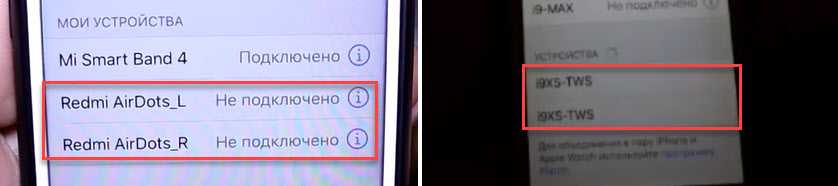
После этого можно подключать один наушник, но не оба вместе. Точнее подключить можно оба, но играть будет один. Что нас конечно же не устраивает.
Бывает, что рассинхронизация TWS наушников проиcходит из-за какого-то сбоя, когда мы не кладем наушники в зарядной бокс после использования, используем один наушник, или после полной разрядки. Проблема с рассинхронизацией, как правило, никак не связана с устройством. Будь то компьютер на Windows, телефон на Android, или iPhone.
Сброс настроек TWS наушников позволяет выполнить повторную синхронизацию. Мы удаляем их на устройствах к которым подключали, делаем сброс настроек, включаем, и наушники синхронизируются между собой и начинают работать в паре. Это, как правило решает, все проблемы с синхронизацией и подключением. Так же этот способ можно применить когда наушник просто отвалился, не горит индикатор и не реагирует на нажатие кнопки.
Чем грозит сброс настроек
Ничем. Bluetooth наушники имеют достаточно простое программное обеспечение и ограниченную внутреннюю память. Сброс просто обнуляет все предыдущие подключения и позволяет соединиться и синхронизироваться заново.
Дело в том, что, если была потеряна связь с одним из наушников, то второй «забывает» о нем и не пытается найти при включении. Либо смартфон видит оба наушника одинаковыми, как один. Если сбросить регулировки до заводских, то процедура первоначального подключения проводится с самого начала, и сопряжение не восстанавливается, а создается вновь. Это и позволяет избавиться от проблем.
Первое включение
Беспроводные наушники JBL, вне зависимости от определенной модели, довольно просты в эксплуатации. Тем не менее, процесс первичного пользования может показаться трудным пользователю, ранее не имевшему опыта в обращении с аналогичной музыкальной периферией.
Во избежание траты времени и допущения возможных ошибок при пользовании продуктом, необходимо предварительно ознакомиться с прилагаемой инструкцией. В рамках руководства описан базовый функционал блока управления и сопутствующей LED-индикации при различных условиях.
Как и все беспроводные устройства передачи звука, Bluetooth наушники комплектуются датчиком соединения с другими гаджетами, встроенным в плату. Включить наушники и активировать датчик можно просто нажав и подержав в течение нескольких секунд кнопку питания (в вариантном исполнении — кнопка play/pause на одном из наушников.
- В активации можно убедиться с помощью светящихся индикаторов на корпусе.
- Схожим же образом можно как отключить датчик, так и полностью выключить устройство вывода музыки.
- Далее необходимо активировать функцию Bluetooth на гаджете, после чего на нем можно будет осуществить поиск возможных сопряжений.
- С помощью нажатия кнопки «Подключить» нужно выбрать требуемое сопряжение, в результате чего произойдет подключение.
- После подключения аксессуара он будет готов к передаче музыки.
Нет необходимости в повторных манипуляциях при перезапуске смартфона или разряде периферии, так как сопряжение сохраняется после первого подключения.
Настройка: первое подключение
Перед тем, как пользоваться Блютуз гарнитурой для телефона, нужно её настроить. После первой настройки подключение к тому же смартфону или планшету будет проходить автоматически. Опишу настройку при первом подключении пошагово:
Шаг 1: подготовка смартфона
Настройка Блютуз гарнитуры начинается с включения беспроводной связи на смартфоне. В некоторых случаях, телефон должен находиться в режиме обнаружения.
Шаг 2: подготовка устройства
Нажмите на кнопку сопряжения на включенном устройстве и удерживайте её до 15 секунд. Индикатор на наушнике должен замигать.
Шаг 3: сопряжение
Устройство отобразится в меню смартфона, среди перечня беспроводных гаджетов. Выберите его и при необходимости введите код сопряжения (ПИН-код). Он указан в инструкции Блютуз гарнитуры для телефона, либо выставлен по умолчанию – 0000 или 1234. После этого, подключение произойдёт в течение нескольких секунд (до минуты).
Шаг 4: передача звука
В настройках подключения беспроводного устройства есть галочка «Звук во время вызова». Также эта опция может называться Hands Free Profile или каким-то подобным образом. Для того чтобы звук во время звонка передавался на наушник, выберите её. Теперь можно принимать звонки и разговаривать через Блютуз гарнитуру.
Перенастройка
Часто можно столкнуться с проблемой, когда исправные наушники не хотят подключаться к другому смартфону. Телефон их попросту не видит. Это – специальная опция, созданная для облегчения жизни пользователей. Но зачастую она приводит лишь к напрасным волнениям.
Ответ, как перенастроить Блютуз гарнитуру на другой телефон, прост. Обычно нужно зажать кнопку сопряжения на 15-30 секунд. Тогда гаджет перейдёт в изначальное состояние – режим обнаружения. Иногда нужно зажимать другую кнопку: ответа на звонок, включения. Если у вас не получилось сразу, перепробуйте разные клавиши. Через некоторое время индикатор начнёт часто мигать или постоянно светиться. Когда телефон не видит гаджет, этот способ – первое, что следует попробовать.
Как определить причину
Причины можно определить следующим образом:
- Проверьте устройство, если оно забито серой, вы это увидите. Их следует очистить, и в будущем соблюдать правила гигиены. Но можно приобрести специальные наушники, которые защищены от попадания серы.
- Необходимо проверить элемент питания. Блютуз наушники работают без проводов, но требуют наличия батарейки. Необходимо убедится в правильном расположении элемента питания, а именно в полярности.
- Если гарнитура расположена неправильно, попробуйте ознакомиться с инструкцией по использованию. Некоторые наушники будут работать только, если их надеть на шею или на руку (все зависит от индивидуальных параметров антенны).
- При первом использовании гарнитуры, устройство нужно искать в списке активных на телефоне. Но у многих гарнитур похожие названия, поэтому ил легко перепутать с теми, которые были подключены ранее. Следует очистить память телефона или воспользоваться поиском.
- Если выставлены неправильные настройки, следует их исправить. Чаще всего, в качестве устройства по умолчанию стоит динамик телефона, а не наушников. Необходимо изменить этот параметр в настройках. Но если звук не поступает на динамики телефона, значит, причина другая.
Наушники подключены к другому устройству
Телефон не может обнаружить наушники из-за того, что они были сопряжены с другим мобильным устройством ранее. Проблема решается следующим образом:
- Сбросить информацию о Bluetooth наушниках, которые ранее были подключены к другому устройству. Сделать это можно в меню Настройки, в раздел «Подключенные устройства», «Отменить сопряжение».
- Сбросить настройки самой блютуз гарнитуры через перезагрузку или выключение наушников.
- Выполнить блютуз подключение наушников и телефона заново: включить наушники, зайти в настройки телефона, активировать опцию «Bluetooth», найти новое устройство, в списке видимых устройство найти наушники по их названию, нажать на кнопку «Подключить».
Резюмируя итоги.
В начале ремонта, я не думал, что не смогу починить гарнитуру своими руками. Но оказалось, что это вполне реально при небольшом опыте ремонта электроники, только с начальными навыками пайки. Дочурка была рада, что снова может слушать музыку без проводов, а я получил дополнительный скилл самостоятельного ремонта и небольшой плюсик в карму.
Показательно, что не работает ни левый, ни правый наушник. То есть один и тот же заводской брак присутствует и там и там. Это со временем приводит к гарантированному выходу устройства из строя, т.к. тряска в процессе эксплуатации в любом случае будет присутствовать.
Производитель беспроводной гарнитуры Meizu Pop не потрудился закрепить аккумулятор в корпусе, из-за чего и происходят почти все поломки в данной модели. Болтающийся аккумулятор со временем просто отрывает дорожки с контактами от текстолита. Так же можно было сделать контакты аккумулятора гибкими, чтобы компенсировать вибрацию.
На креплении удерживающих магнитиков в корпусе док станции так же сэкономили. Они были плохо приклеены на своих посадочных местах. Здесь тоже требовались минимальные затраты, чтобы в принципе избежать возникновения данной проблемы.
Источники
- https://sesaga.ru/remont-naushnikov-s-mikrofonom-dopolnenie.html
- https://tehno.guru/ru/kak-pochinit-naushniki/
- https://1bluetooth.ru/blyutuz-naushnik/kak-pochinit-svoimi-rukami
- https://tehnomuza.ru/cifrovaya/naushniki/remont-naushnikov-meizu-pop/
- https://audiogeek.ru/remont-naushnikov-bez-payalnika/
- https://reedr.ru/elektronika/kak-razobrat-naushniki/